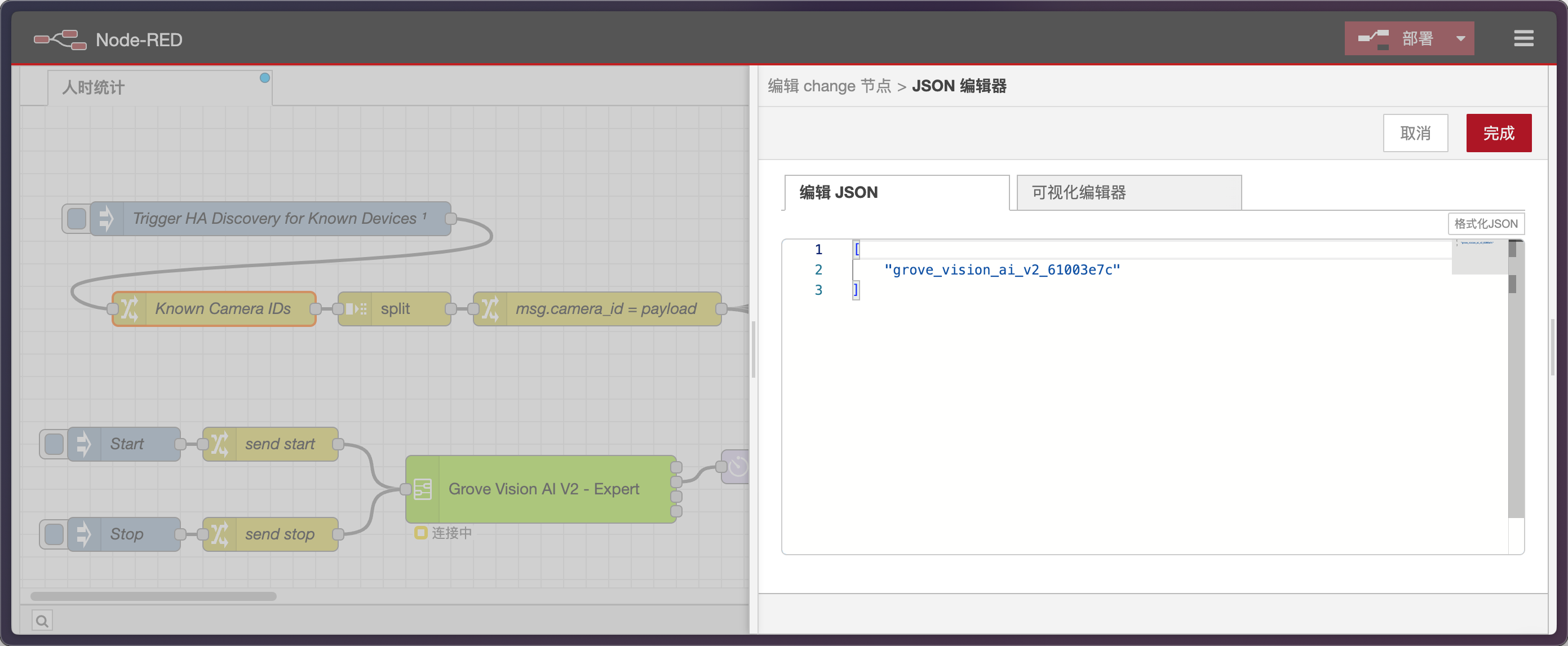Home Assistantを使った群衆フローヒートマップ
人々が空間をどのように移動するかを明確に把握したいですか?Home Assistantとフロアプランヒートマップを使えば、まさにそれが可能です。このソリューションにより、フロアプランに人時データをオーバーレイし、空間の使用状況を一目で簡単に確認できます。
Home Assistantは、さまざまなデバイスからデータを収集・管理するだけでなく、強力な統合機能により他のプラットフォームとシームレスに接続します。ヒートマッププラグインを統合することで、**既存のデバイスデータを直接使用できます。**デバイスがすでにHome Assistantに接続されている場合、そのデータを視覚的なチャートに簡単に組み込むことができます。これにより、セットアップ プロセスが簡素化され、既存のスマートホームエコシステムの有用性が最大化されます。
フロアプランヒートマップは、建物のフロアプランや屋内レイアウトの上にデータを可視化する技術です。寒色(青、緑など)から暖色(黄、赤など)までのカラースケールを使用して、特定のエリアでのデータの強度、密度、または頻度を示します。例えば、部屋がどの程度頻繁に使用されているか、または特定のエリアの温度分布を表示できます。
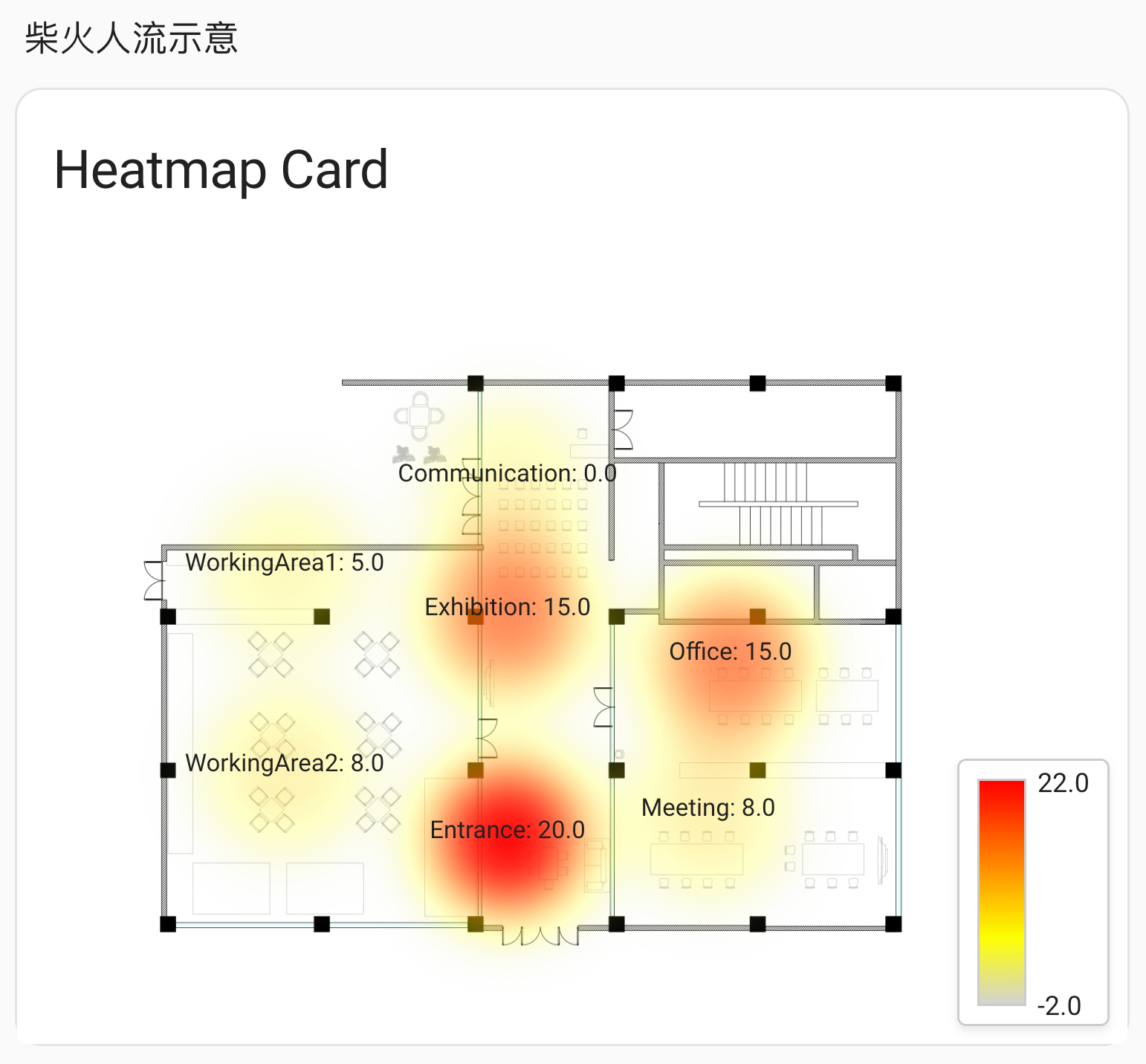
人時統計の例
必要なもの:
- Node-REDプラットフォーム
- Home Assistantシステム
- Grove Vision AI V2カメラキット
Grove Vision AI V2
- SenseCraft AIプラットフォームにアクセスし、ログインして、「Vision Workspace」の下で「Grove Vision AI V2」をクリックし、Connectを選択します。
- ポップアップウィンドウで、接続したいGrove Vision AI V2デバイスを選択します。
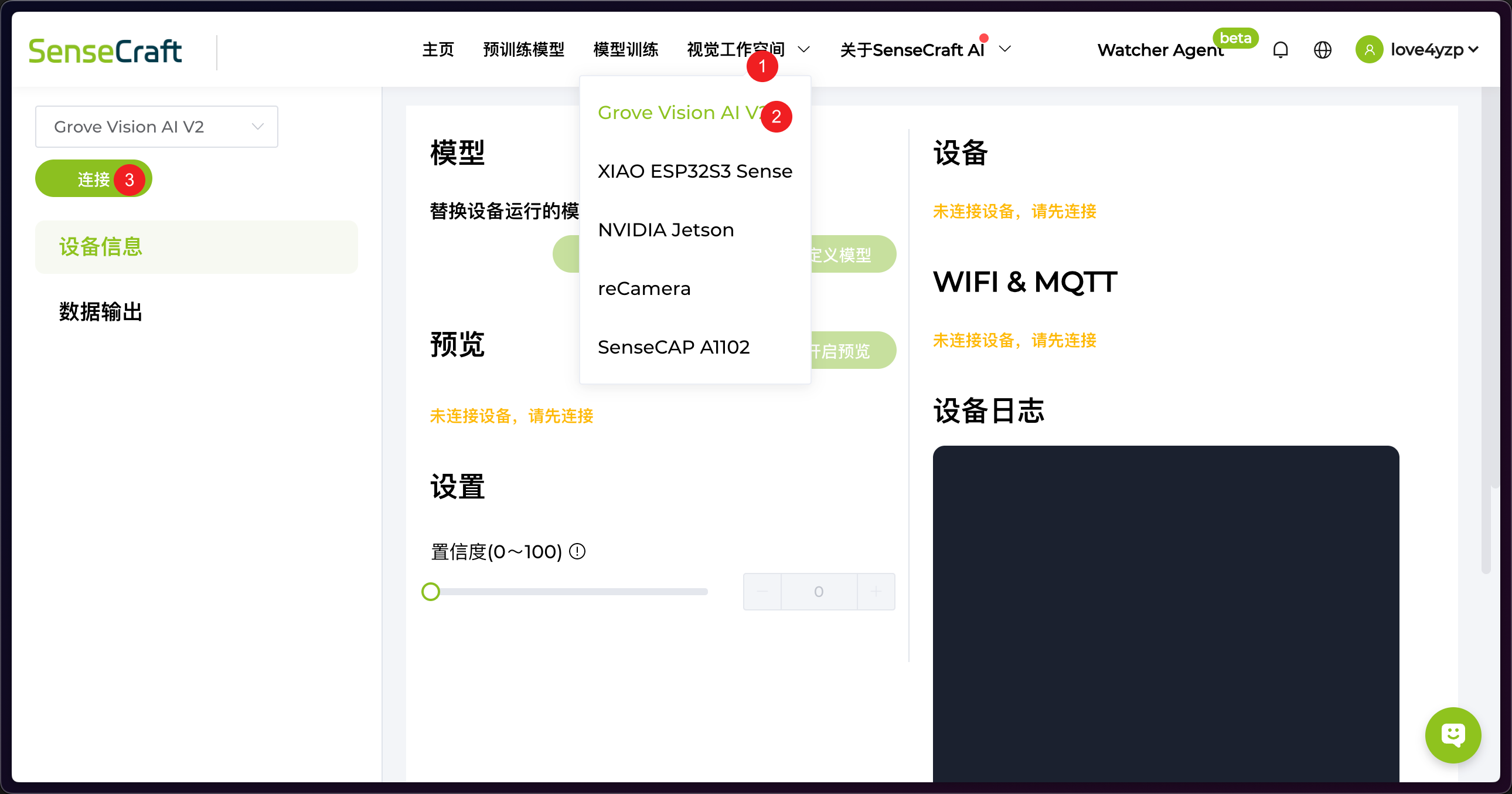
モデルのフラッシュ
適切なモデルを選択します。顔や人物の検出を行わない場合は、人間の特徴を認識できるモデルをフラッシュする必要があります。例えば、Face Detectionを選択し、デプロイを確認します。
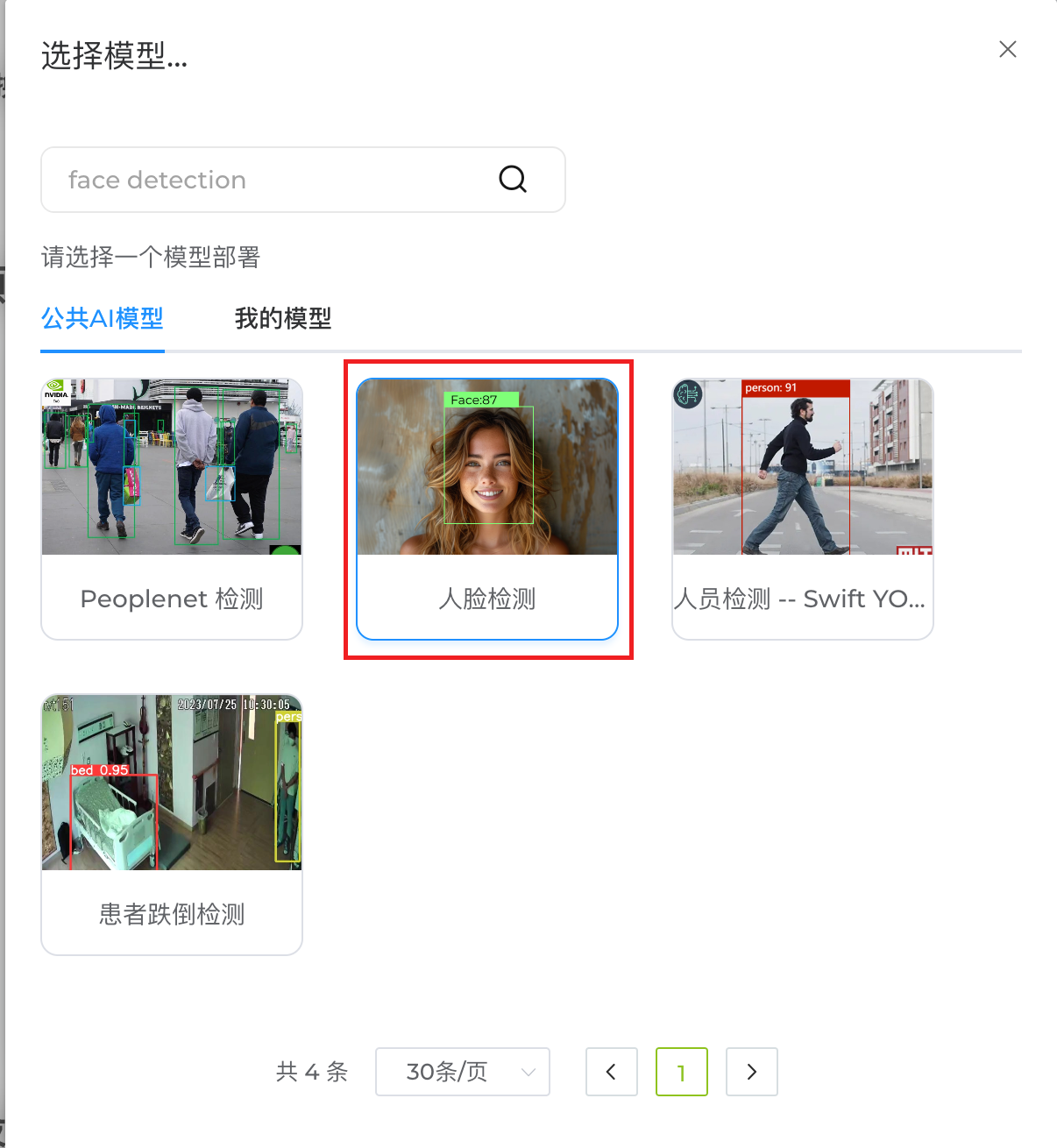
モデルをダブルクリックし、フラッシュとデプロイを確認します。
ネットワーク情報の設定
- メインパネルで、右側のNetwork Configurationをクリックします。
- Home AssistantのWi-Fi情報とMQTTサーバーアドレス(通常はHAアドレス:1883)を入力します。
- Saveをクリックします。
後で使用するため、Client ID(カスタマイズ可能)を必ずメモしておいてください。
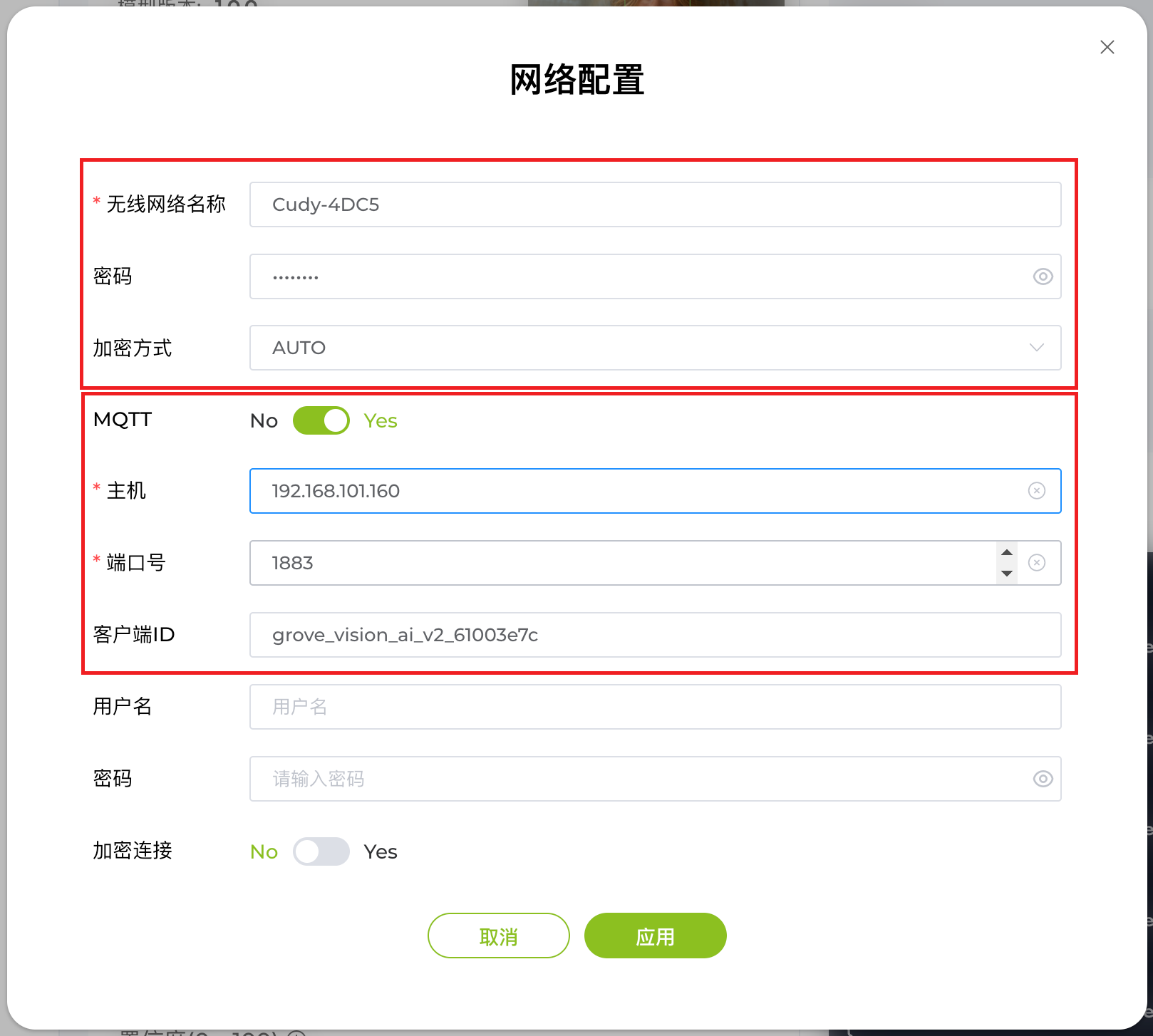
Node-RED
Grove Vision AI V2は非標準デバイスのため、現在はNode-REDを使用してデバイス登録とデータ表示を処理する必要があります。
まず、person-hour-statistics.jsonファイルをNode-REDにインポートし、以下の手順を続行します:
MQTT設定の確認
「Publish HA Data & Discovery」ノードのサービス情報をHome Assistantアドレス(例:192.168.101.160)に変更します。Home Assistantの内蔵Node-REDアドオンを使用している場合は、mqtt://localhostに接続します。
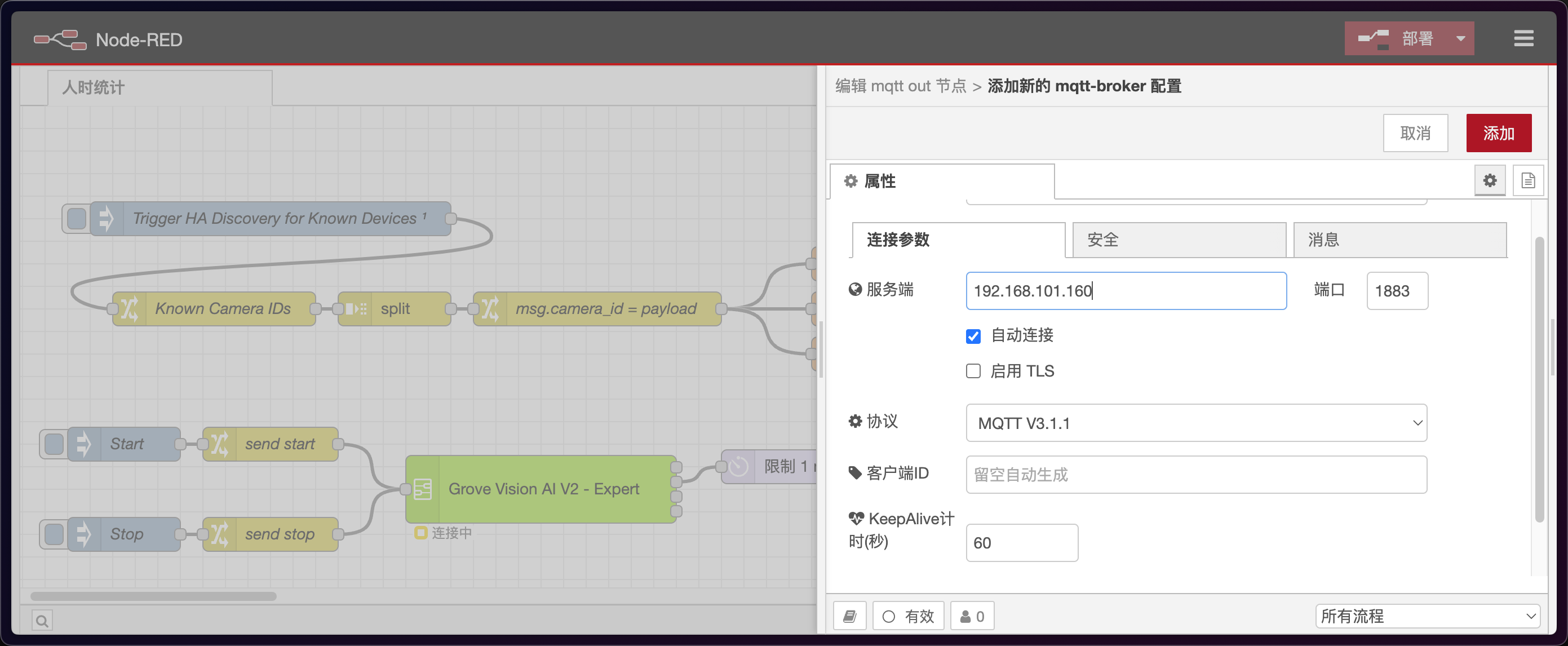
デバイスの登録
「Trigger HA Discovery for Known Devices」をクリックしてデバイスを登録します。その後、概要ページで利用できないデバイスエンティティが表示されるはずです。
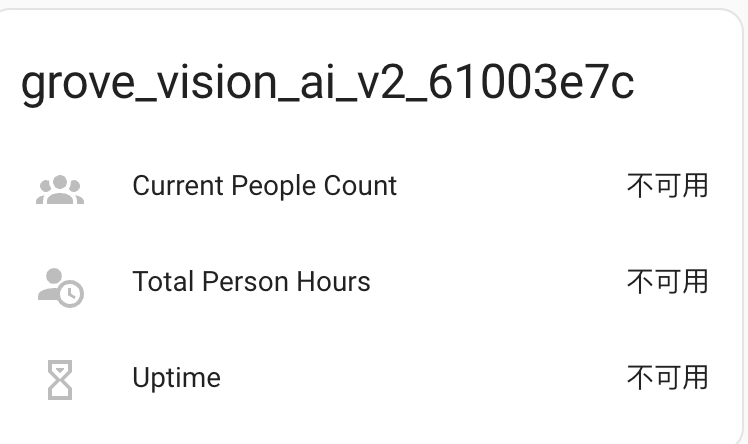
データの表示
「Start」ノードのmsg.topicをgrove_vision_ai_v2_61003e7cに設定し、Startをクリックします。完了すると、Home Assistantでデータを表示できます。
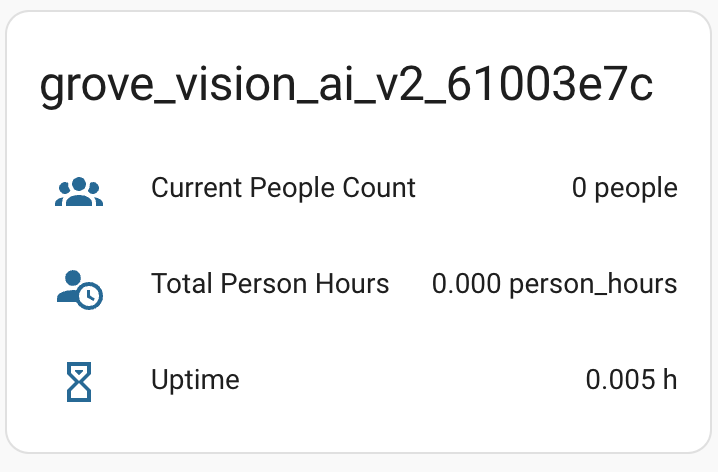
Home Assistant
プラグインのインストール(HACS)
HACSページにアクセスします。例:http://homeassistant.local:8123/hacs/dashboard
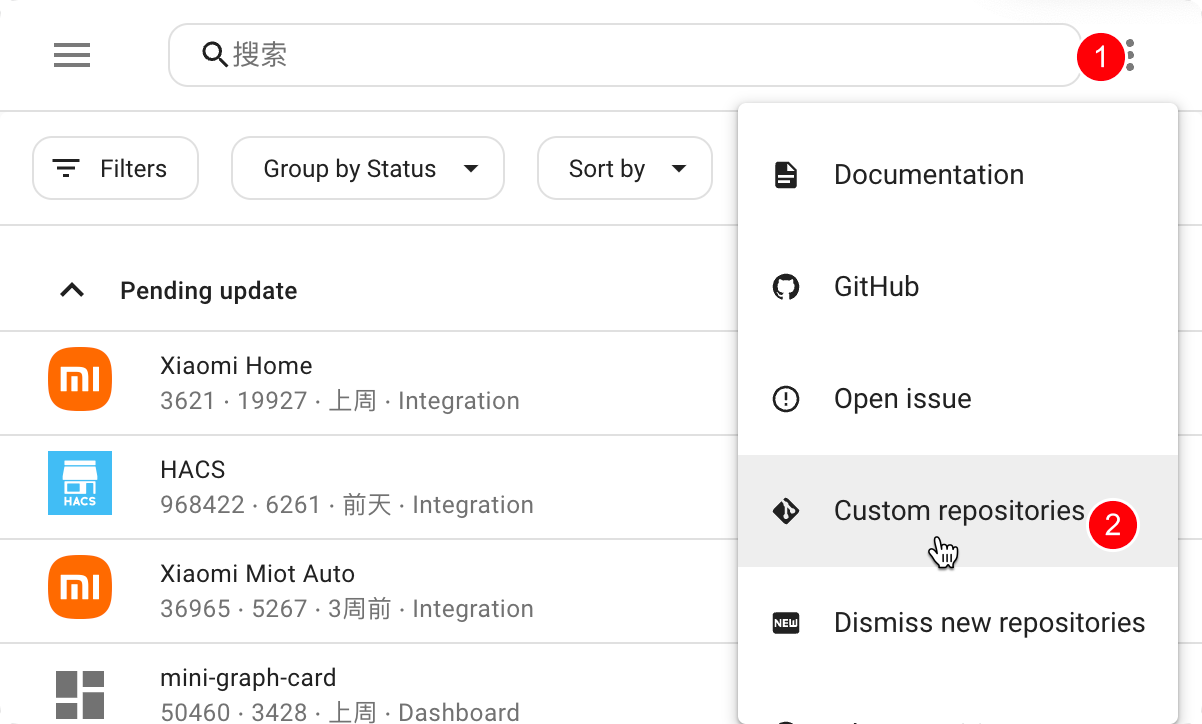
HACSで、Custom repositoryを追加し、以下のアドレスを入力します:
https://github.com/Seeed-Solution/lovelace-heatmap-card
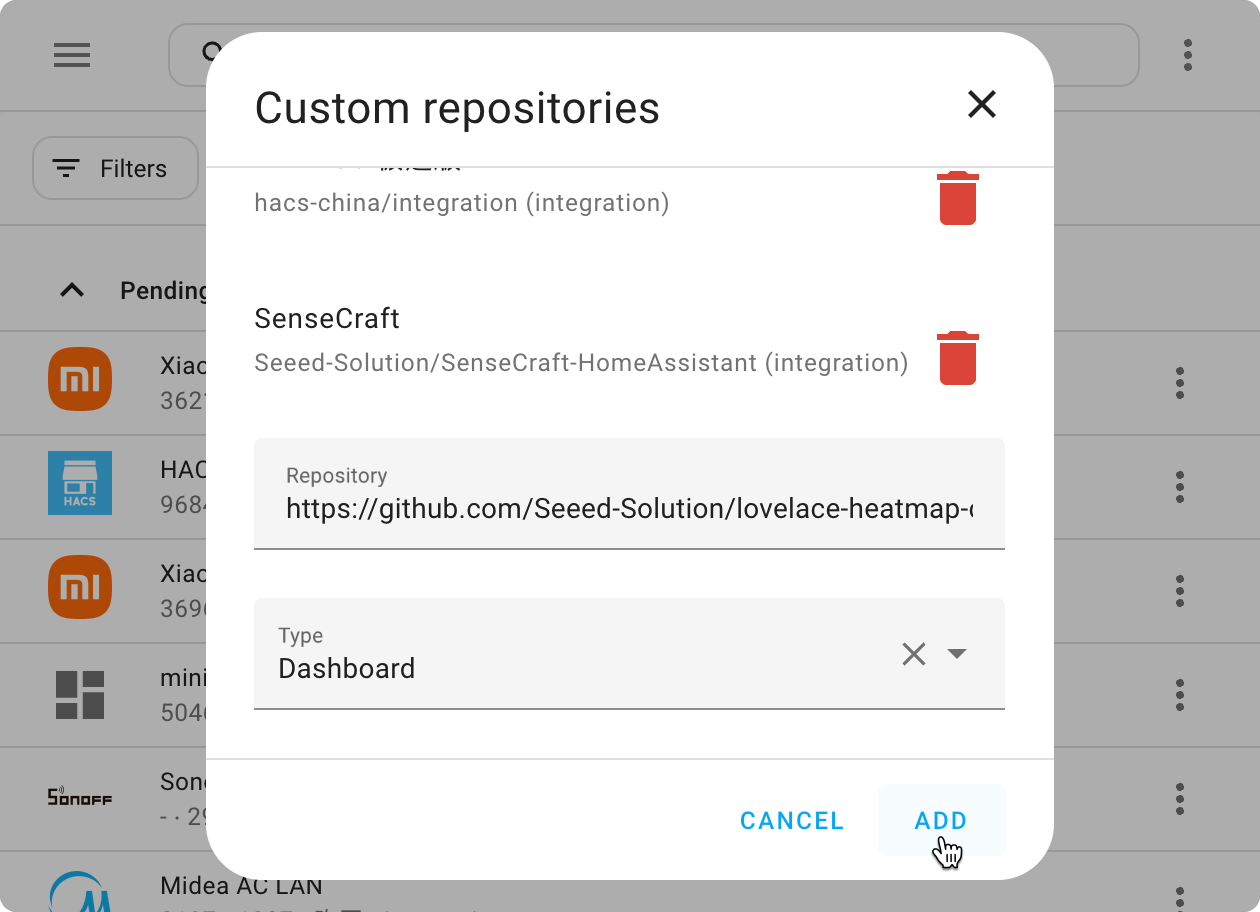
「Heatmap Card」を検索し、プラグインをダウンロードします:
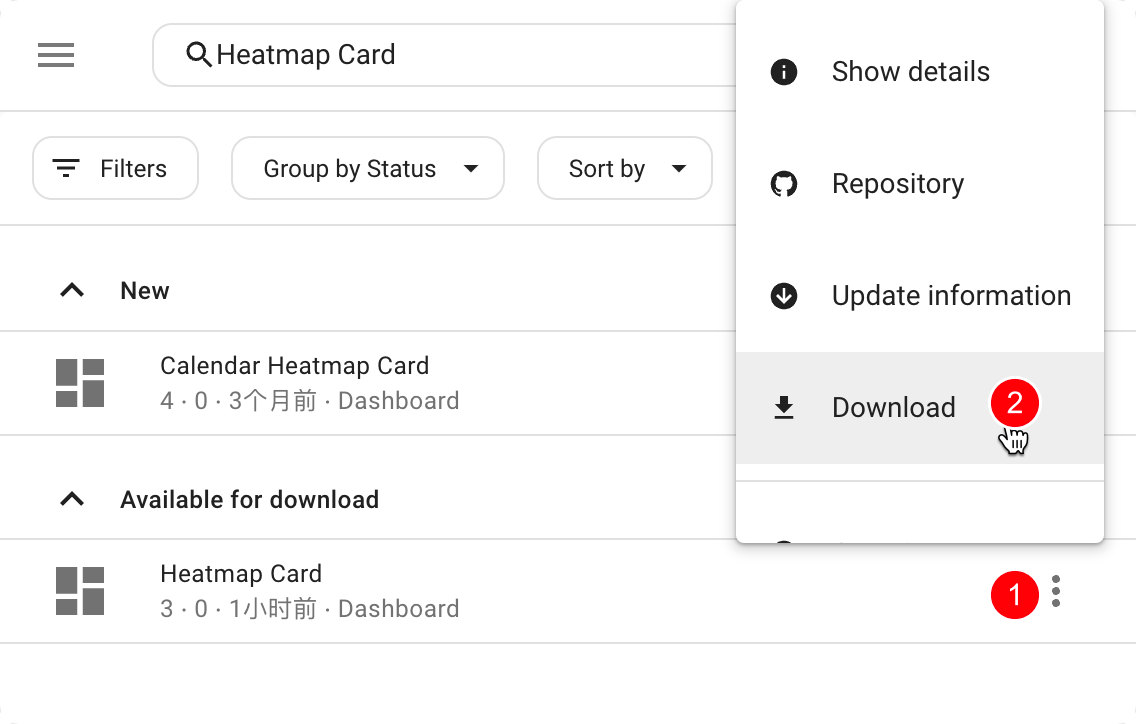
インストール後、ブラウザをリロードする必要があります。プロンプトでRELOADをクリックします。
ダッシュボードにカードを追加
任意のダッシュボードで、ヒートマップカードを追加します。例えば、Person-Hour Statisticsという名前のダッシュボードを編集してみましょう。
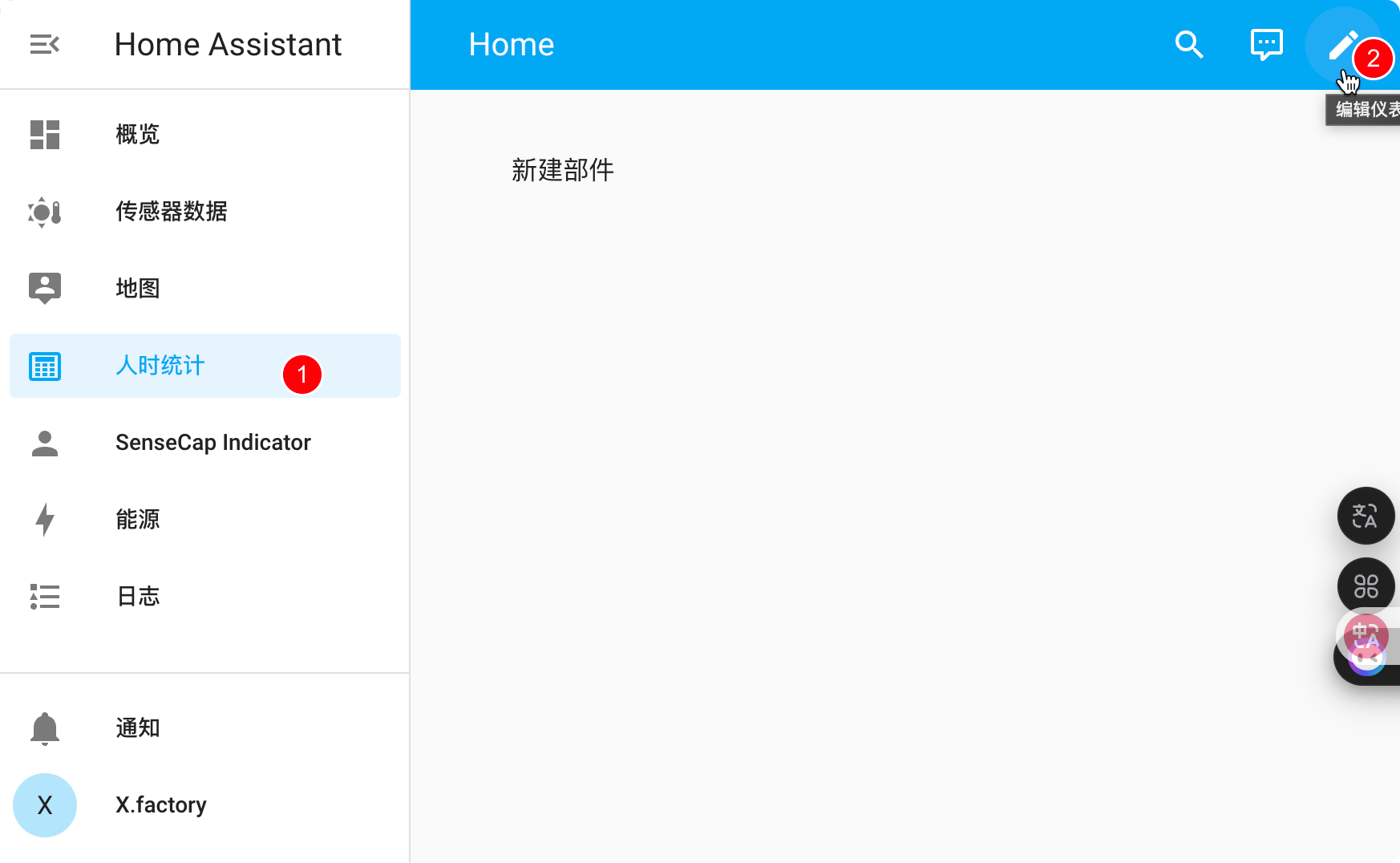
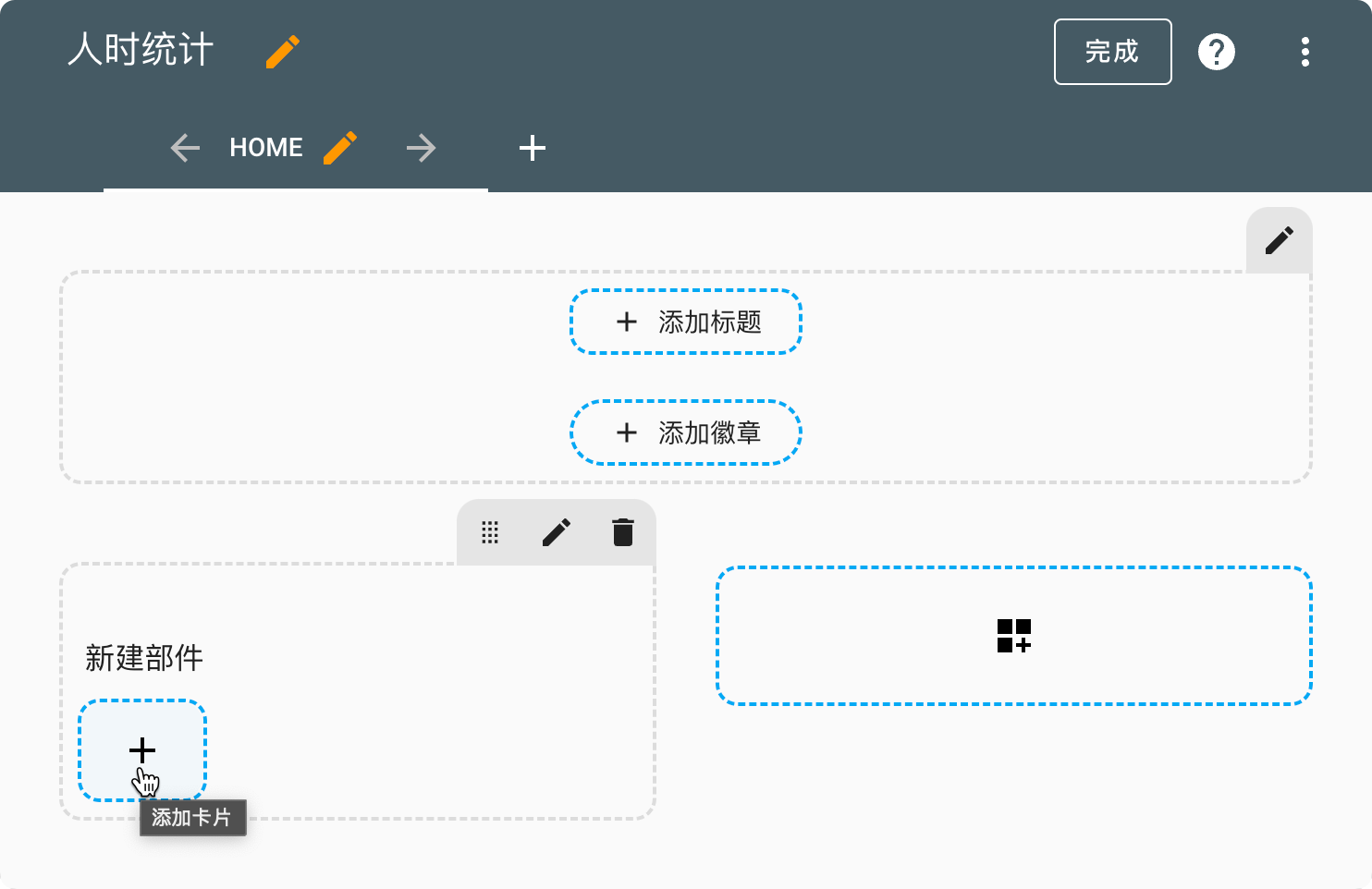
「Add Card」をクリックし、カスタムカードセクションまでスクロールして、Heatmap Cardを見つけ、クリックして追加します。
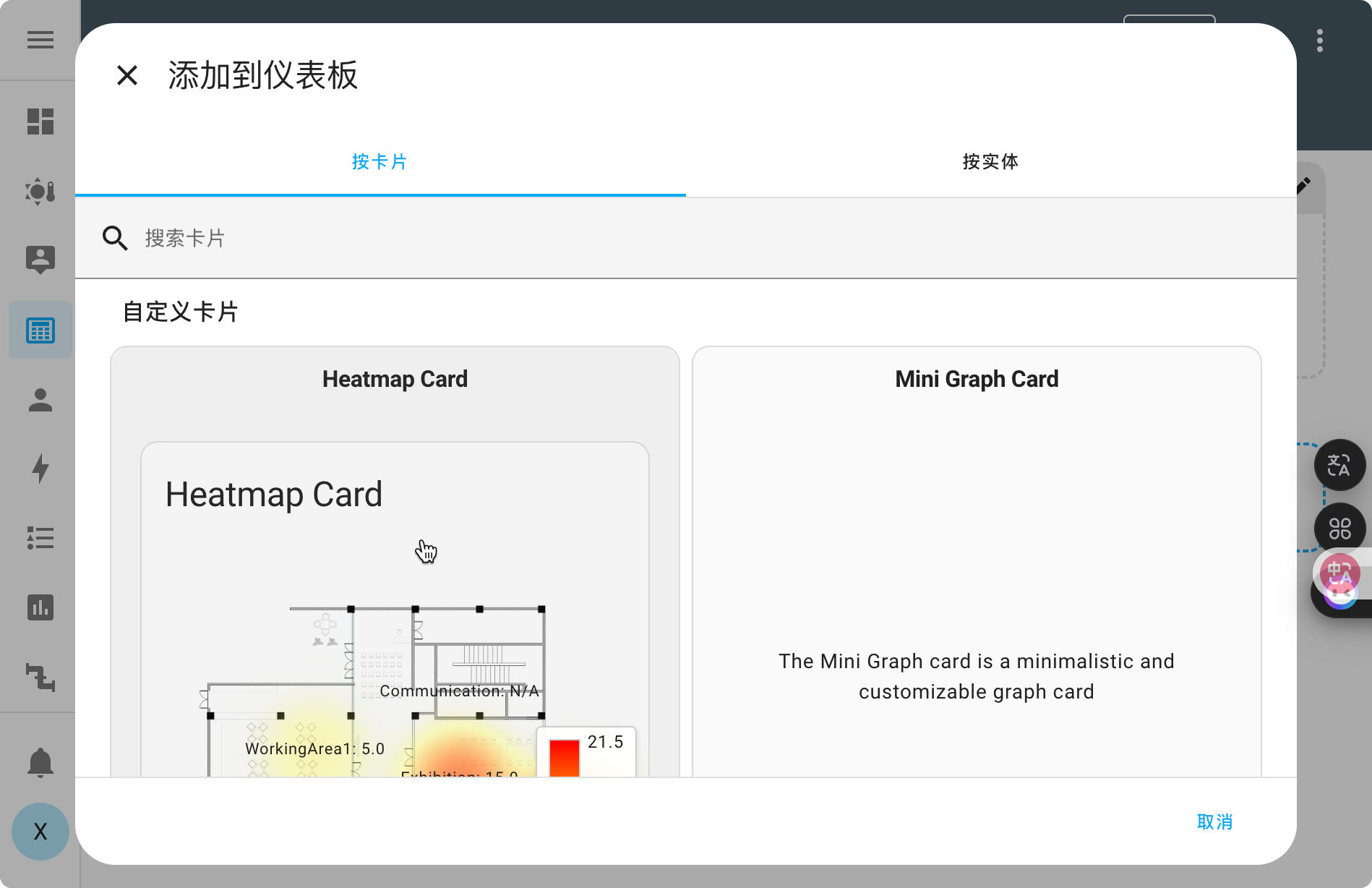
データの接続
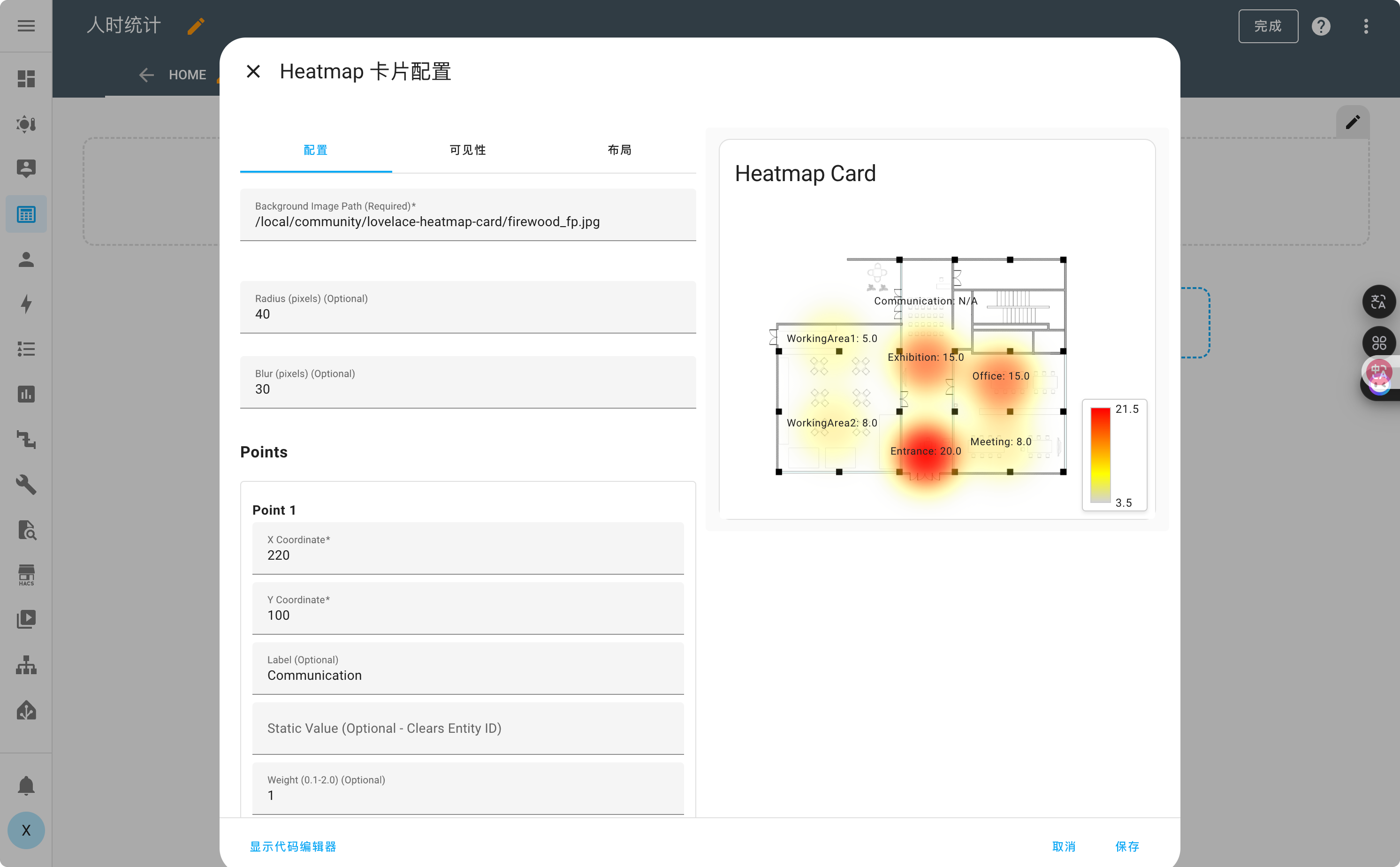
プラグインには4つの設定セクションがあります:
- Color Style(半径、ぼかし)
- Points - 異なるポイントの座標と情報
- Display Options - データ凡例の表示
- Show Point Labels - 各ポイントのラベル表示
カード設定で、Pointsの1つのentity_idをデバイスエンティティID(例:sensor.grove_vision_ai_v2_61003e7c_current_people_count)に設定します。
完了したら、Saveをクリックします。
これらの手順を完了すると、Home Assistantでヒートマップデータが動的に表示されるのを確認できます。